Jūsu Windows 10 datora skaļruņu skaļumam ir svarīga loma ikdienas darbībās, piemēram, mūzikas, audio failu, video vietņu klausīšanās, vizuālo materiālu izveidošana un daudz kas cits. Jūs vienkārši vēlaties, lai tas vienmēr strādā labi. Bet pat ar skaļuma regulēšanu ir saistītas problēmas, piemēram, pēkšņi var dzirdēt sprēgājošu skaņu vai kaitinošu fona izkropļojumu skaņu.
Šo problēmu var viegli novērst. Lūk, kā jūs varat labot Windows 10 klēpjdatora sprakšķošo skaņu.
1. metode: kā salabot klēpjdatoru skaļruņu skaņu Windows 10, izmantojot skaņas vadības paneli
1. darbība: Noklikšķiniet uz Sākt uz darbvirsmas> Iestatījumi (atrodas virs Jauda opcija).

2. darbība: Iekš Iestatījumi logs> Sistēmas.

3. solis: Nākamais> noklikšķiniet uz Skaņa rūts kreisajā pusē> labajā pusē> Saistītie iestatījumi > noklikšķiniet uz Skaņas vadības panelis.
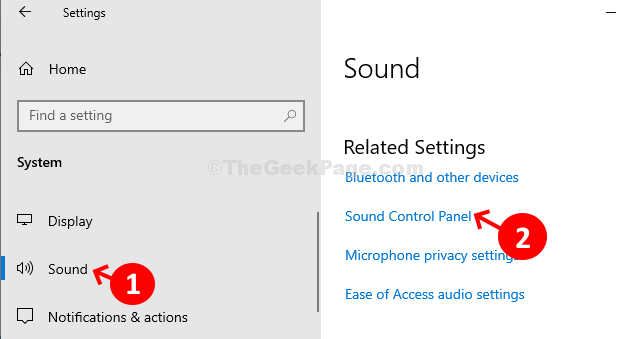
3. solis: Iekš Skaņa logs> Atskaņošana cilne> atlasīt Skaļruņi > noklikšķiniet uz Rekvizīti.
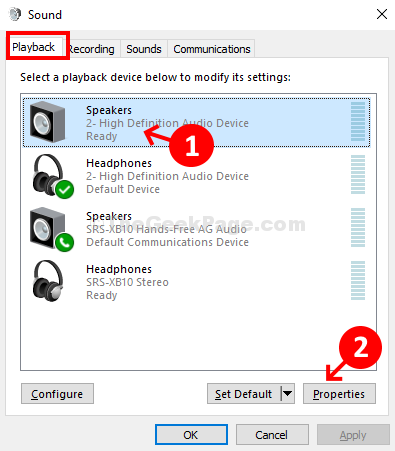
4. solis: Iekš Skaļruņu īpašības logs> noklikšķiniet uz Uzlabojums cilne> noņemiet atzīmi atspējot visus uzlabojumus> Lietot.
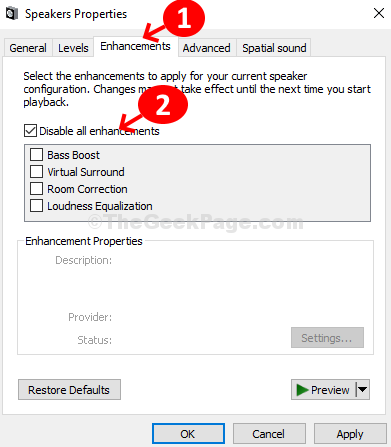
5. darbība: Noklikšķiniet uz Papildu cilne> atlasiet 1. opciju 16 biti, 44100 Hz (kompaktdiska kvalitāte) > Piesakies.
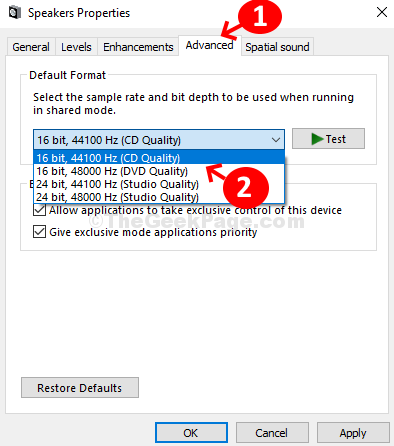
6. solis:Uzdevumjosla > ar peles labo pogu noklikšķiniet uz skaļums ikona> noklikšķiniet uz Atveriet skaļuma maisītāju.
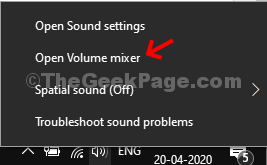
7. solis: Iekš Skaļuma mikseris logs> noklikšķiniet uz Sistēmas skaņas.
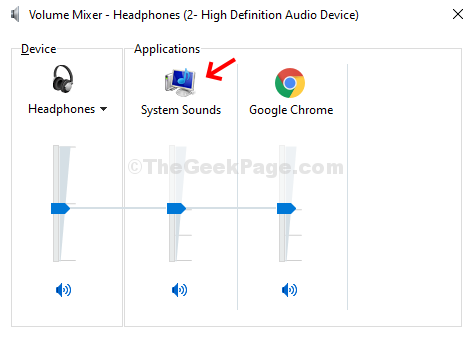
8. solis: Iekš Skaņa logs> noklikšķiniet uz Komunikācijas cilne> atlasiet radiopogu blakus Samaziniet citu skaņu skaļumu par 80% > Piesakies.
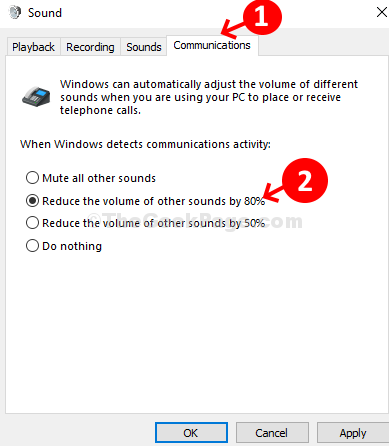
Tam vajadzētu salabot jūsu klēpjdatora skaļruņa sprēgāšanu. Ja tas joprojām pastāv, izmēģiniet 2. metodi.
Jūs varat arī izlasīt: -
- Skaņas stostīšanās / traucējumu problēma operētājsistēmā Windows 10
- Labojiet audio skaļumu sistēmā Windows 10
- Audio / skaņas popping sistēmā Windows 10
2. metode: Kā noteikt klēpjdatora skaļruņu sprakšķēšanas skaņu sistēmā Windows 10, izmantojot iestatījumu lietotni
1. darbība: Noklikšķiniet uz Sākt uz darbvirsmas> Iestatījumi (atrodas virs Jauda opcija).

2. darbība: Iekš Iestatījumi logs> noklikšķiniet uz Atjaunināšana un drošība.

3. solis: Nākamajā logā> noklikšķiniet uz Problēmu novēršana rūts kreisajā pusē> rūts labajā pusē> ritiniet uz leju> Piecelties un skriet > noklikšķiniet uz Maksā audio > noklikšķiniet uz Palaidiet problēmu novēršanas rīku pogu.
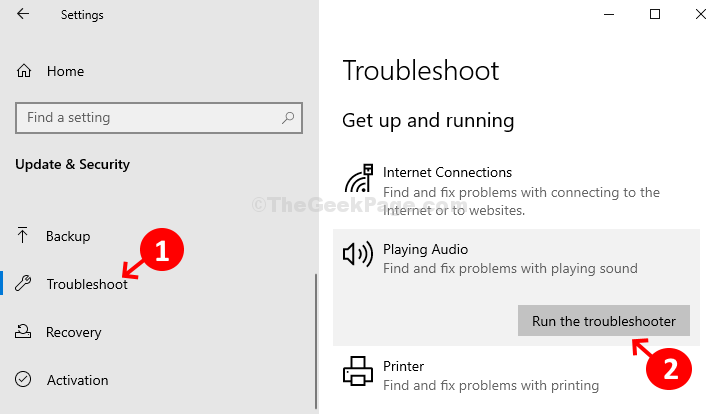
Tagad ļaujiet traucējummeklētājam atklāt visas problēmas un tos novērst. Ja tas nedarbojas, izmēģiniet 3. metodi.
3. metode: kā salabot klēpjdatoru skaļruņu skaņu Windows 10, izmantojot ierīču pārvaldnieku
1. darbība: Ar peles labo pogu noklikšķiniet uz Šis dators > Pārvaldīt.
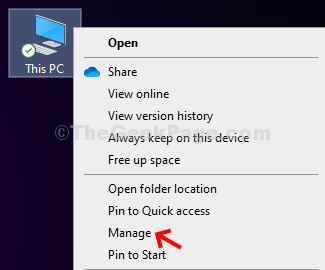
2. darbība: Pēc tam noklikšķiniet uz Ierīču pārvaldnieks rūts kreisajā pusē> rūts labajā pusē> Skaņas, video un spēļu kontrolieri > noklikšķiniet, lai izvērstu.
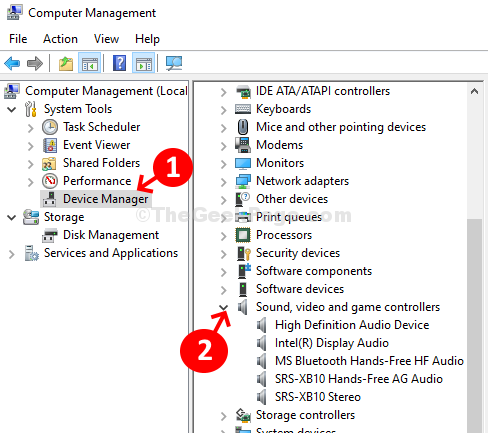
3. solis: Ar peles labo pogu noklikšķiniet uz savas sistēmas audio ierīces> Augstas izšķirtspējas audio ierīce (šajā gadījumā)> noklikšķiniet uz Atjaunināt draiveri.
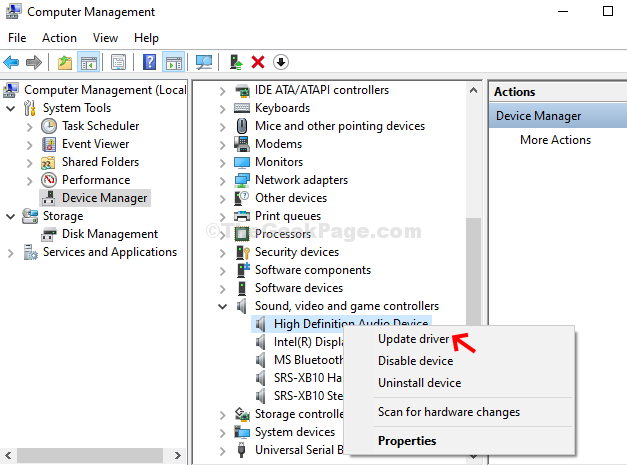
4. solis:Nākamais > noklikšķiniet uz Automātiski meklēt atjauninātu draivera programmatūru > ja tiešsaistē nav pieejams draiveris> noklikšķiniet uz Pārlūkojiet manu datoru, lai atrastu draivera programmatūru.
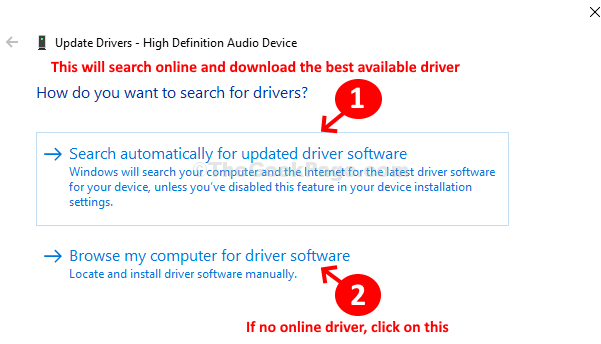
5. darbība: Nākamajā logā noklikšķiniet uz Ļaujiet man izvēlēties no datorā pieejamo draiveru saraksta.
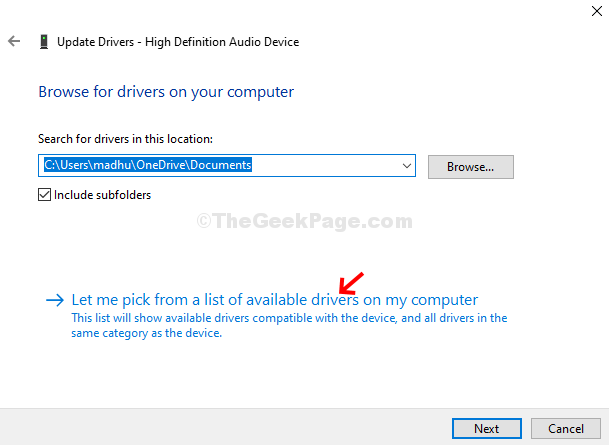
6. solis: Tas iegūs jūsu datorā pieejamās skaņas ierīces> Atlasiet Modelis > noklikšķiniet Nākamais instalēt.
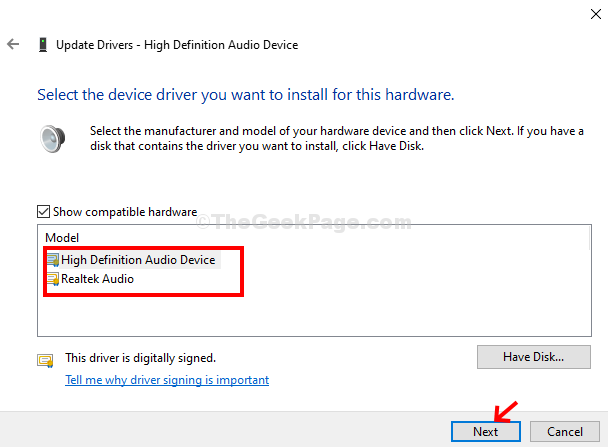
Tas ir viss, un jūsu klēpjdatora skaļrunim ir jānovērš skaņa.


